Excel 365
¿Cómo insertar un gráfico en Excel 365?


/es/excel-365/como-anadir-una-tabla-en-excel-365/content/
Los gráficos son ideales para mostrar de forma sencilla la información que se encuentra en una hoja de cálculo, tales como datos de crecimiento o decrecimiento de una empresa, valores y unidades de venta, entre otros.
Este proceso consiste en transformar los datos que necesitas, y que están en la hoja de cálculo, en gráficos que den una mejor idea de lo que allí se encuentra.
Abre el archivo en el cual incluirás el gráfico.
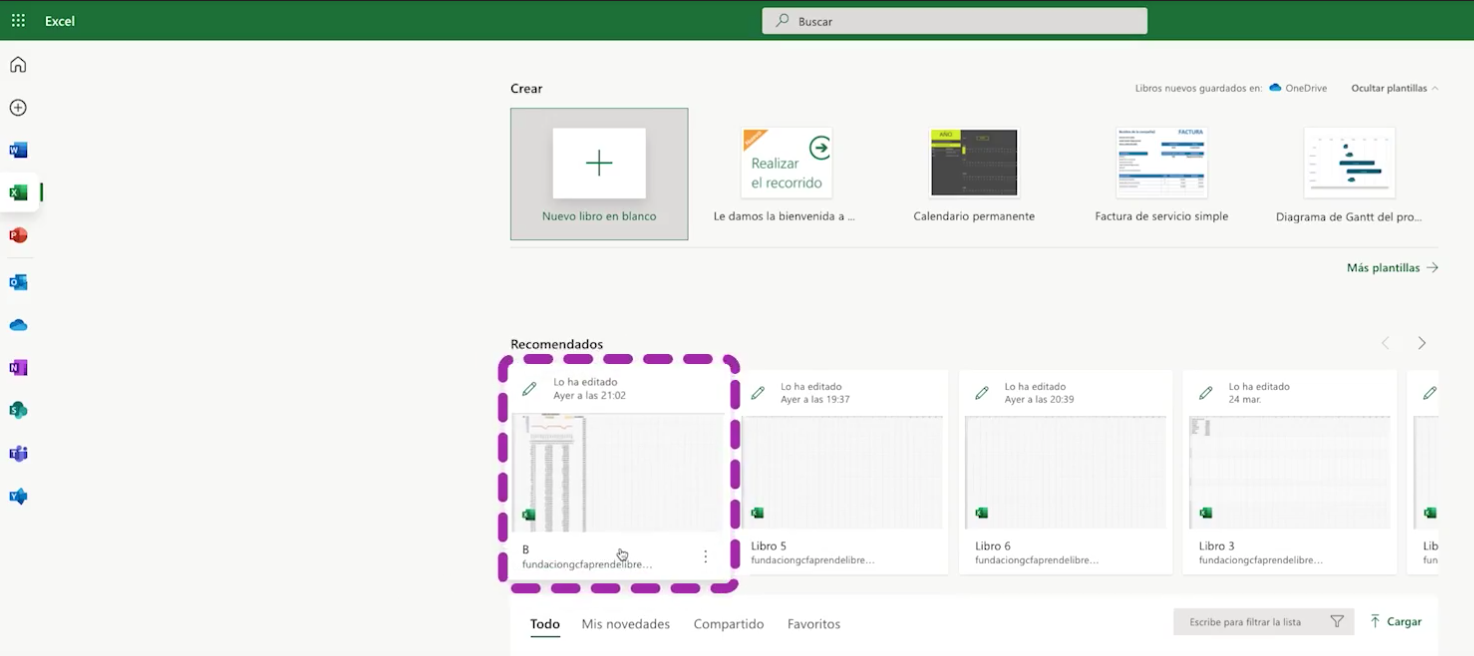
Selecciona los datos que deseas que sean representados gráficamente.
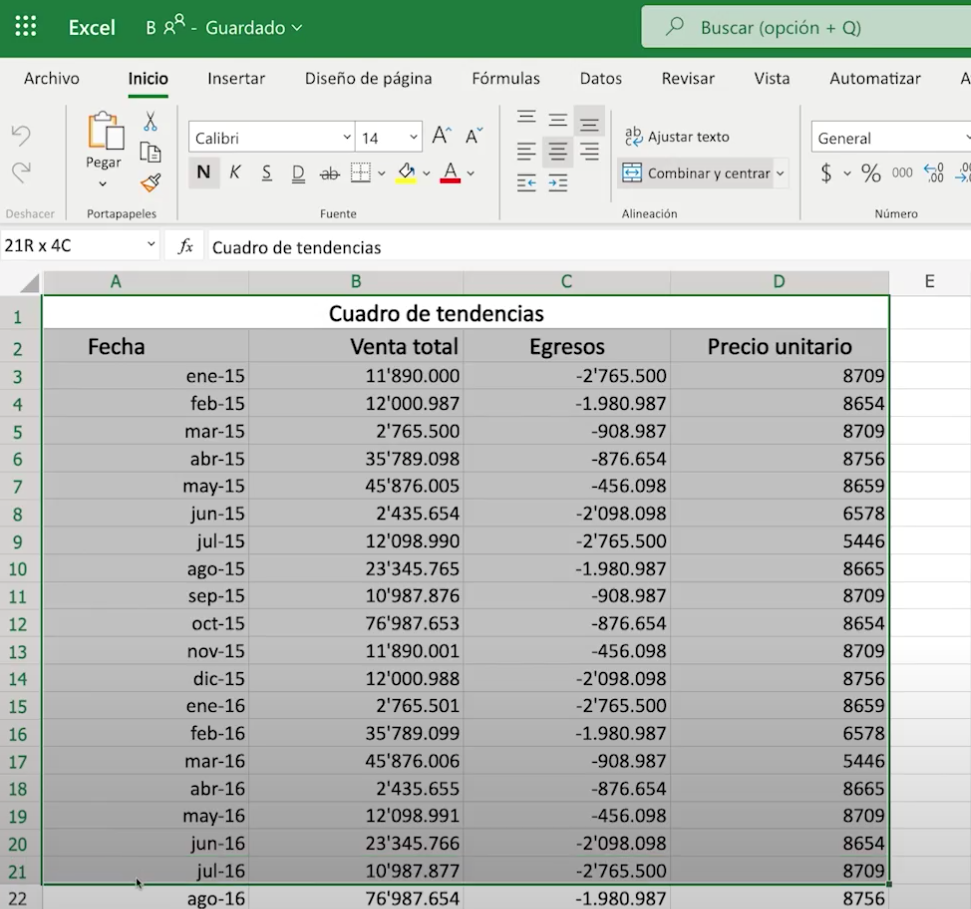
Dirígete a la barra de herramientas general y escoge pestaña Insertar.

Ubícate en el panel de gráficos.
Cada tipo de gráfico corresponde a un tipo de información diferente. Conoce para qué sirven y en qué casos podrías usarlos, haciendo clic en la flecha desplegable y desplazando el cursor sobre cada uno.

Haz clic sobre el estilo que prefieras. Aparecerá el gráfico en tu hoja de cálculo.
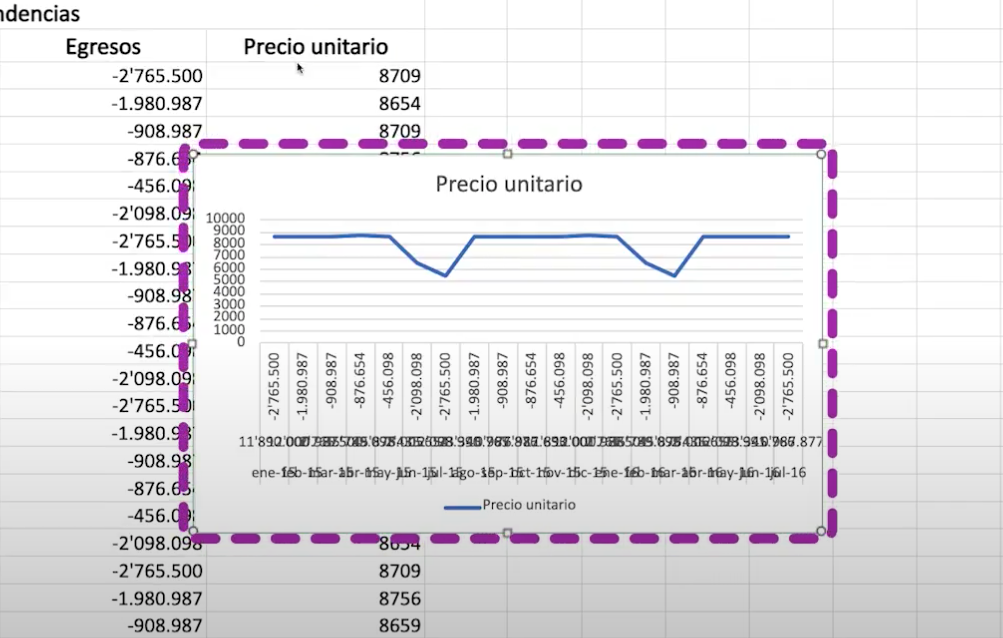
Ahora, puedes personalizar tu gráfico.
Haz clic derecho sobre el gráfico para desplegar el menú de opciones y elige la opción Formato.

Ajusta las características de tu gráfico haciendo clic en la flecha desplegable de cada opción:

Recuerda que puedes cambiar la fuente de texto que tienen estas opciones: tamaño, color de fuente: relleno y borde.
/es/excel-365/como-buscar-datos-en-excel-365/content/